win7系統(tǒng)中安裝win7虛擬系統(tǒng)具體操作流程
有一部分用戶(hù)剛使用win7系統(tǒng),就不了解安裝win7虛擬系統(tǒng)的方法?下面文章內(nèi)容就帶來(lái)了win7系統(tǒng)安裝win7虛擬系統(tǒng)的具體流程介紹。

1、在“虛擬機(jī)”窗口中單擊工具欄的“創(chuàng)建虛擬機(jī)”命令,如圖所示:
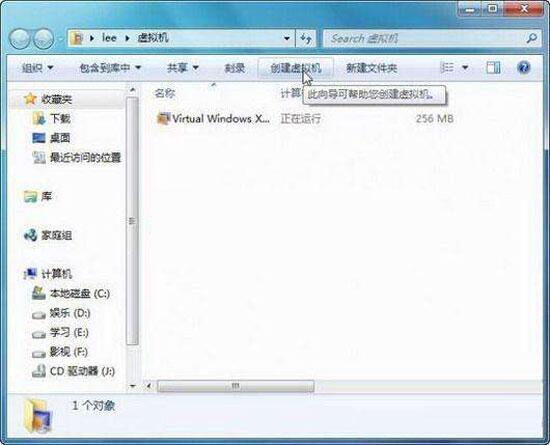
2、彈出“創(chuàng)建虛擬機(jī)”對(duì)話(huà)框,指定此虛擬機(jī)的名稱(chēng)和位置,如圖所示:
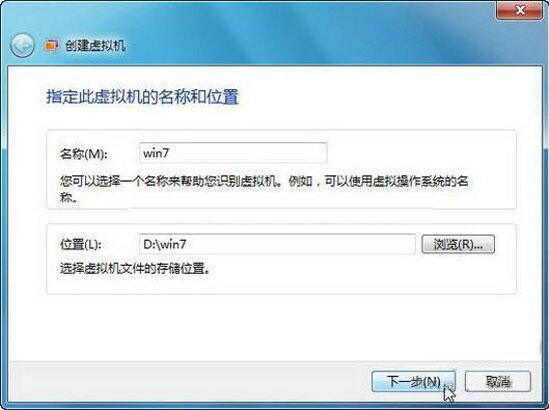
3、進(jìn)入“指定內(nèi)存和網(wǎng)絡(luò)選項(xiàng)”對(duì)話(huà)框,推薦設(shè)置大于512MB的內(nèi)存,另外選中“使用計(jì)算機(jī)網(wǎng)絡(luò)連接”復(fù)選框,如圖所示:
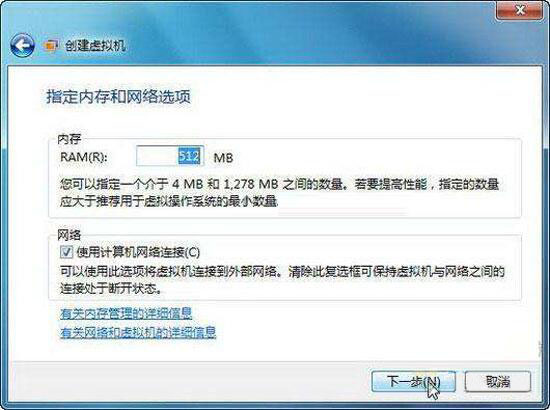
4、進(jìn)入“添加虛擬硬盤(pán)”對(duì)話(huà)框,默認(rèn)選中“創(chuàng)建動(dòng)態(tài)擴(kuò)充虛擬硬盤(pán)”單選按鈕,輸入名稱(chēng)和位置后,單擊“創(chuàng)建”按鈕,如圖所示:
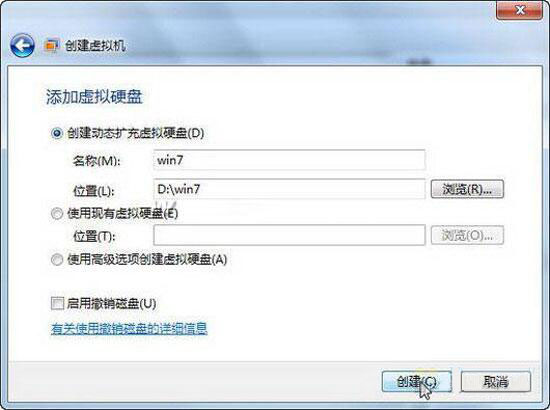
5、一個(gè)名為Win7的虛擬機(jī)創(chuàng)建完畢,在正式安裝前需要對(duì)該虛擬機(jī)進(jìn)行簡(jiǎn)單設(shè)置,單擊工具欄的“設(shè)置”按鈕,如圖所示:

6、彈出設(shè)置對(duì)話(huà)框,切換到“DVD驅(qū)動(dòng)器”設(shè)置項(xiàng),這里下載的是Windows7 RTM旗艦中文版鏡像,所以選中“打開(kāi)ISO映像”單選按鈕,并選擇下載的鏡像文件,如圖所示:

7、設(shè)置完畢,啟動(dòng)剛剛創(chuàng)建的Win7虛擬機(jī),首先開(kāi)始讀取鏡像中的文件。
8、已經(jīng)開(kāi)始正式安裝Windows7了,直接單擊“下一步”按鈕,如圖所示:
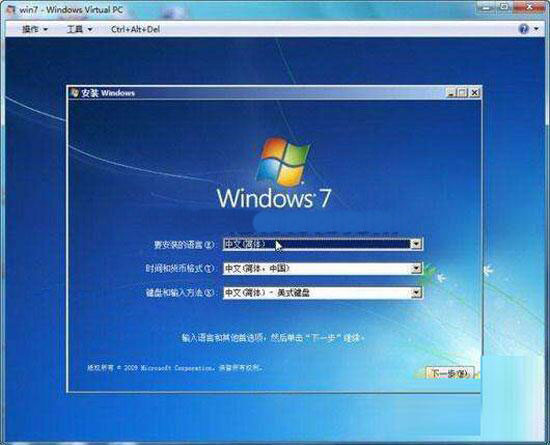
看完了上文講述的win7系統(tǒng)安裝win7虛擬系統(tǒng)的具體流程介紹,你們也趕緊去安裝吧!
相關(guān)文章:
1. win7系統(tǒng)下載到U盤(pán)2. win7系統(tǒng)中找到設(shè)備管理器具體操作方法3. 聯(lián)想Miix 520二合一筆記本怎樣安裝win7系統(tǒng) 安裝win7系統(tǒng)方法分享4. Win7系統(tǒng)為什么提示可能需要其他登錄信息?5. win7系統(tǒng)SD卡損壞的修復(fù)方法6. Win7系統(tǒng)RPC服務(wù)器不可用怎么解決?7. win7系統(tǒng)下設(shè)置打印機(jī)共享無(wú)法保存的解決方法8. 重裝Win7系統(tǒng)出現(xiàn)藍(lán)屏0X0000007B的解決方法9. Win7需要權(quán)限才能刪除文件怎么辦?Win7系統(tǒng)怎么獲取權(quán)限?10. 外星人電腦怎么重裝win7系統(tǒng)
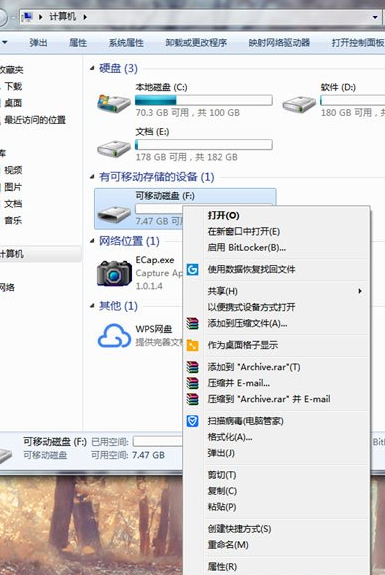
 網(wǎng)公網(wǎng)安備
網(wǎng)公網(wǎng)安備